在Excel表中怎样对成绩排名
1、先打开需要排名的成绩表,小编先用一个成绩表进行举例,打开成绩表,找到工具栏里的公式
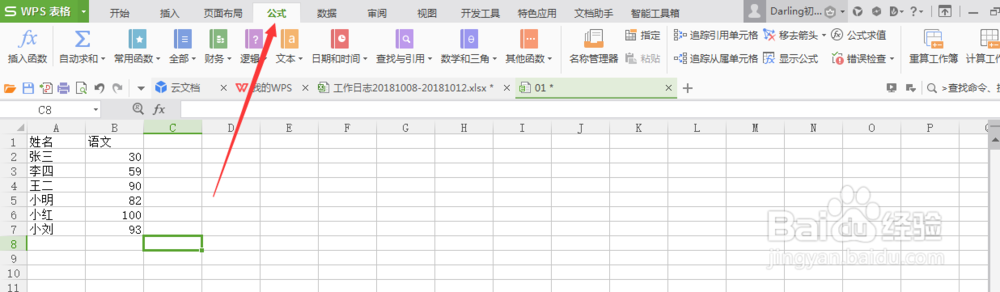
2、点击公式,出现下拉工具栏,有一个插入函数,点击这个插入函数

3、出来一个对话框,在查找函数那里输入rank或者选择类别里选统计,会出来很多函数,选在RANK函数,然后点击确定
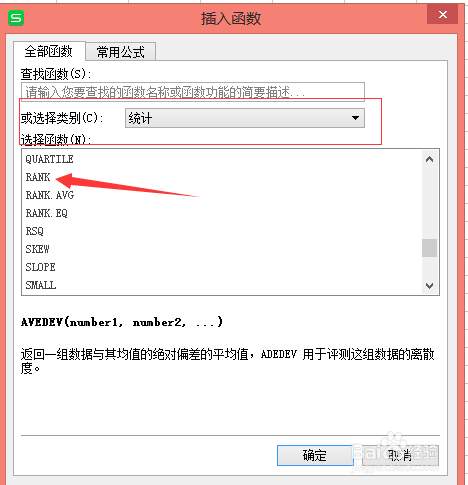
4、出来一个对话框,在数值这一行选中B2,在引用这一行选中所有需要排名的成绩,排位方式选择零或者不填是降序,填1则是升序
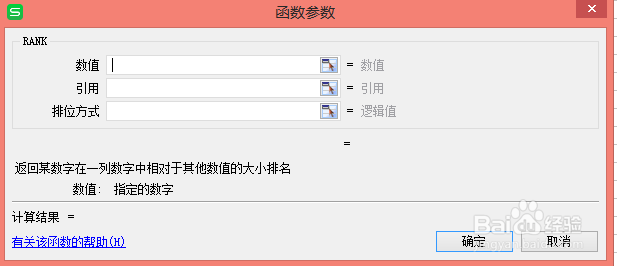
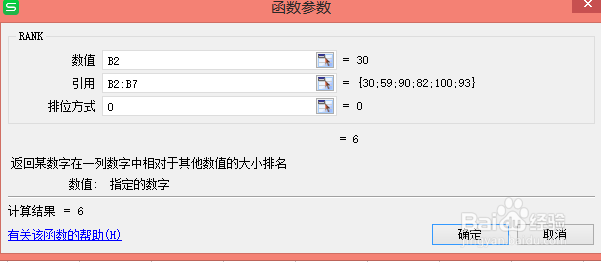
5、然后点击确定,就出来第一个排名,选中这个排名双击,会出来所有的排名

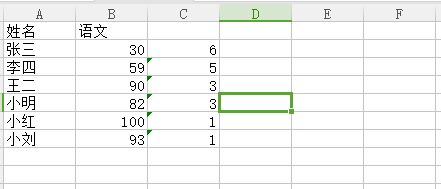
6、但是出来的排名不是我们所需要的,这是为什么呢,因为没有使用绝对引用,我们选中C2,点击表的fx,会出来我们引用的公式,使用绝对用用快捷键F4,就是绝对引用了
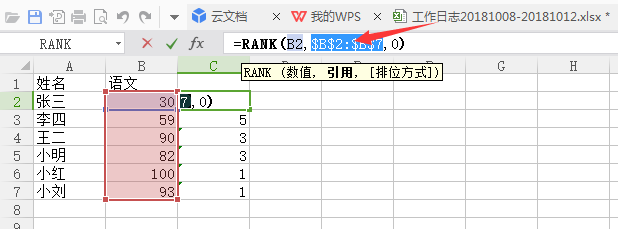
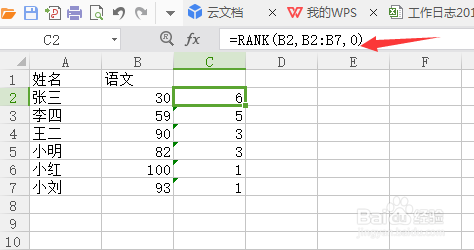
7、然后Enter,就可以了,然后双击C2,就出来我们想要的排名了
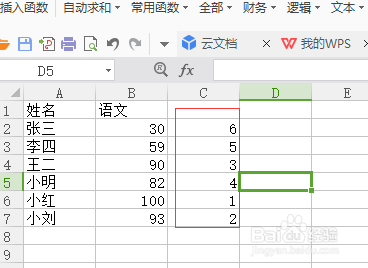
声明:本网站引用、摘录或转载内容仅供网站访问者交流或参考,不代表本站立场,如存在版权或非法内容,请联系站长删除,联系邮箱:site.kefu@qq.com。
阅读量:84
阅读量:129
阅读量:192
阅读量:124
阅读量:20